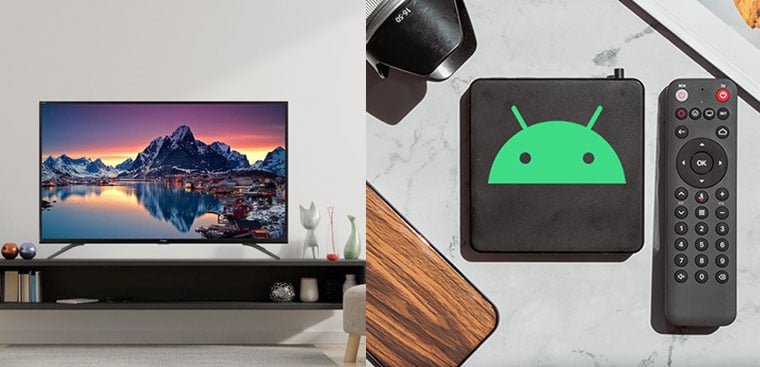Cách kết nối Wifi trên Tivi Samsung
Kết nối wifi trên tivi Samsung cung cấp cho người dùng một cách dễ dàng và thuận tiện để truy cập vào internet, tải các ứng dụng trực tuyến, xem phim hoặc chơi trò chơi. Điều này giúp người dùng trải nghiệm tivi một cách tốt hơn, tránh việc giải quyết các vấn đề liên quan đến dây cáp hoặc các vấn đề kết nối internet cần thiết.
Trong bài viết này, Điện máy SGT sẽ chỉ ra một vài lợi ích kết nối Wifi trên Tivi Samsung, hướng dẫn bạn cách kết nối và một vài vấn đề bạn có thể gặp phải khi thực hiện thao tác kết nối này.
1. Kết nối Wi-Fi trên TV có nhiều lợi ích sau đây:
Truyền phát nội dung trực tuyến: Kết nối Wi-Fi trên Tivi cho phép bạn truy cập và xem nội dung trực tuyến từ các nguồn như Youtube, Vie On, Galaxy Play, Netflix, FPT Play, Amazon Prime Video và hơn thế nữa.
Chia sẻ nội dung từ thiết bị di động hoặc máy tính: Bạn có thể kết nối điện thoại hoặc máy tính với TV qua Wi-Fi để chia sẻ nội dung từ thiết bị đó.
Tải về và cài đặt các ứng dụng: Kết nối Wi-Fi trên TV cho phép bạn tải về và cài đặt các ứng dụng mới để cập nhật và mở rộng các tính năng của TV.
Trải nghiệm âm nhạc và video tốt hơn: Kết nối Wi-Fi trên TV cho phép bạn trải nghiệm nội dung âm nhạc và video với chất lượng cao hơn so với kết nối có dây.
Nhìn chung, kết nối Wi-Fi trên TV sẽ giúp bạn trải nghiệm nội dung tốt hơn và cập nhật với các tính năng mới nhất.
Hiện nay, hầu hết các dòng Tivi hiện đại đều có thể kết nối với mạng Wi-Fi. Ví dụ, các dòng TV Samsung, LG, Sony, TCL,... và các thương hiệu khác đều có hỗ trợ kết nối Wi-Fi. Bạn có thể xem hướng dẫn sử dụng của TV hoặc truy vấn trực tuyến để biết rõ hơn về tính năng kết nối Wi-Fi của TV của bạn.
2. Hướng dẫn cách kết nối Wi-Fi trên tivi Samsung
Bạn có thể kết nối TV Samsung của bạn với mạng Wi-Fi như sau:
Bước 1: Bật TV: Vào màn hình chính của TV và chọn "Tổng quát" hoặc "Cài đặt" tùy vào phiên bản của Tivi Samsung -> chọn "Mạng"

Bước 2: Chọn mục "Mở cài đặt mạng" trong cài đặt mạng của TV.

Bước 3: Lựa chọn Loại mạng -> Không dây

Bước 4: Chọn mạng Wifi mà bạn muốn kết nối > nhập mật khẩu của mạng Wifi (nếu có)
(Ấn "Làm mới" - nếu chưa thấy mạng khả dụng mong muốn hiển thị)

Bước 5: Hoàn tất kết nối, nhấn OK để sử dụng các tính năng trên Samsung Smart TV.

Sau khi kết nối thành công, bạn có thể sử dụng TV của mình để truy cập internet và xem nội dung trực tuyến.
3. Một số vấn đề có thể gặp phải khi kết nối Wi-Fi trên Tivi Samsung
Mặc dù kết nối Wi-Fi trên TV là một quá trình dễ dàng và tiện lợi, nhưng cũng có một số vấn đề có thể gặp phải sau đây:
Mạng Wi-Fi không ổn định: Nếu mạng Wi-Fi của bạn không đủ mạnh hoặc có nhiều vấn đề với kết nối, việc kết nối TV có thể không thành công hoặc gặp phải nhiều sự cố.
Thiết bị không hỗ trợ Wi-Fi: Một số dòng TV cũ hơn có thể không hỗ trợ kết nối Wi-Fi, do đó, bạn cần kiểm tra xem TV của mình có hỗ trợ Wi-Fi hay không.
Nhập sai thông tin Wi-Fi: Nếu bạn nhập sai thông tin mạng Wi-Fi hoặc mật khẩu, TV có thể không thể kết nối với mạng.
Sự cố phần mềm: Nếu phần mềm của TV có vấn đề hoặc bị lỗi, việc kết nối Wi-Fi có thể bị gián đoạn hoặc không thành công.
Nhìn chung, để tránh các vấn đề này, hãy kiểm tra kỹ đường truyền mạng và thiết bị trước khi kết nối. Nếu bạn gặp bất kỳ vấn đề nào trong quá trình kết nối, hãy tham khảo tài liệu sử dụng hoặc liên hệ với trung tâm bảo hành Samsung gần nhất tại đây để được hỗ trợ.